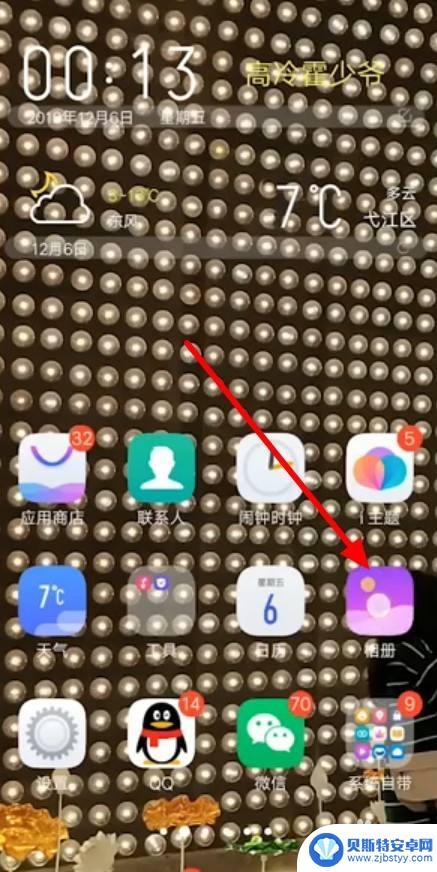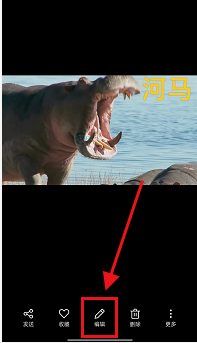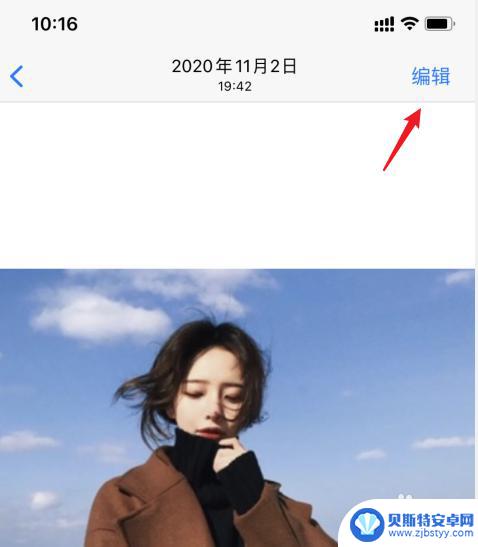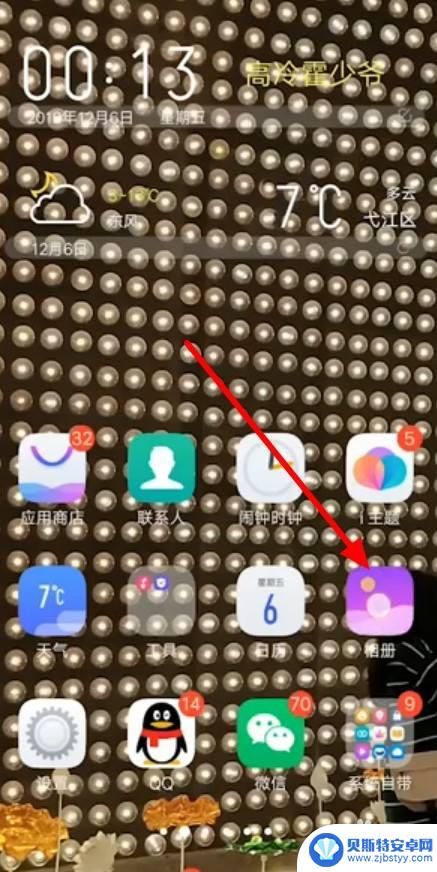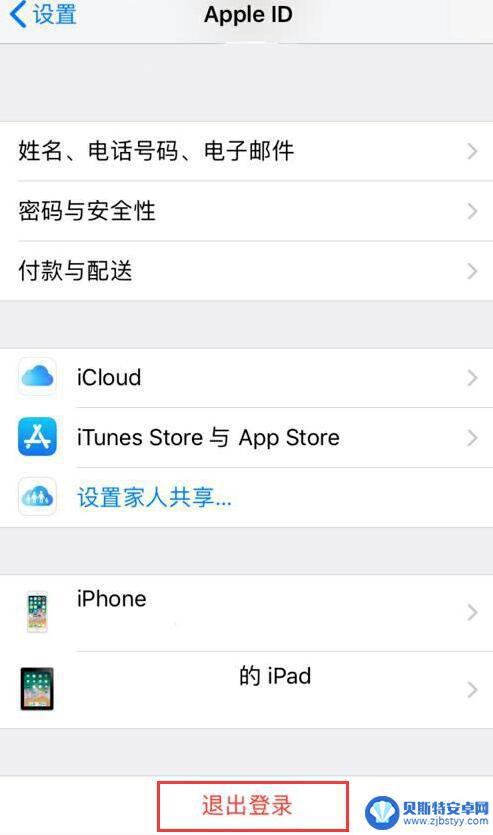手机打马赛克怎么弄 如何在手机上给图片打马赛克
在现如今的社交媒体时代,人们越来越注重保护自己的隐私,在一些特定场合,我们可能不希望他人看到或辨认出某些特定的细节。而使用手机给图片打上马赛克,成为了一种常见的方法。如何在手机上给图片打上马赛克呢?通过一些简单的步骤,我们可以在手机上轻松地为图片添加马赛克效果,保护我们的隐私。接下来本文将介绍几种常见的手机打马赛克的方法,帮助读者在需要时轻松保护自己的隐私。
如何在手机上给图片打马赛克
步骤如下:
1.以小编红米手机为例 ,
首先打开手机桌面上的“相册”
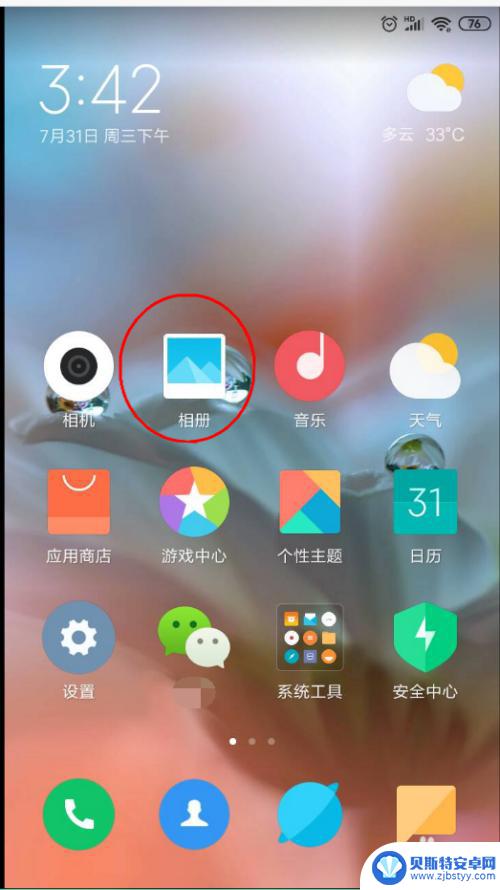
2.相册打开后,选择需要处理的照片单击打开
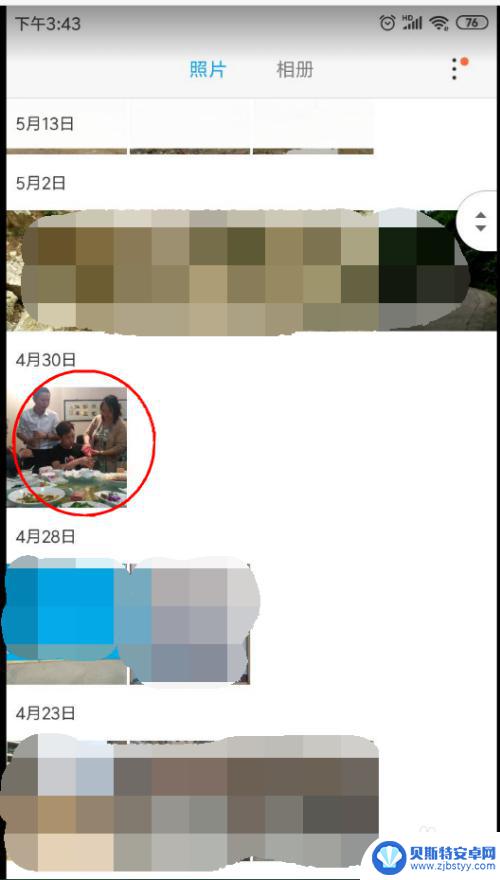
3.图片打开后,如下图,打开红圈处的“美化”按钮。

4.会在下方出现一排工具按钮,用手指往左滑动。
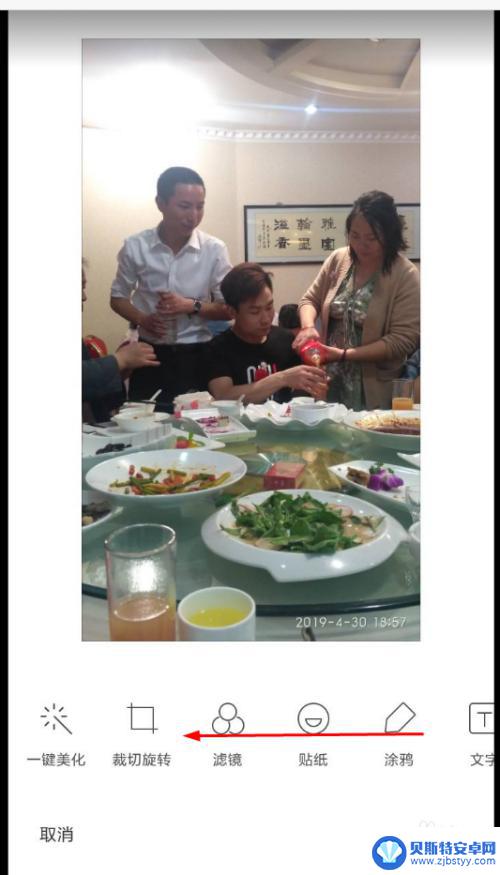
5.如下图,找到“马赛克”按钮点击。
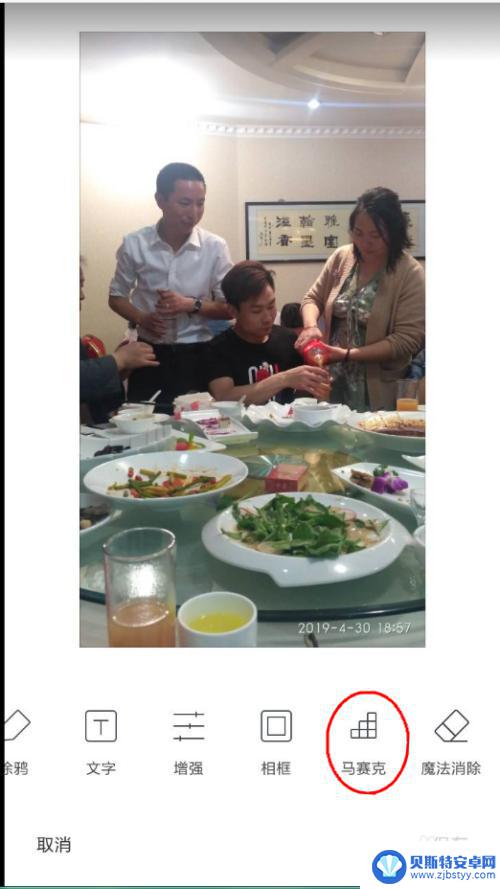
6.如下图,先在下方选择类型,比如我们选择红圈位置的雾状效果。 然后左右调整画笔大小,拖动红色箭头指的小圆球来调整。
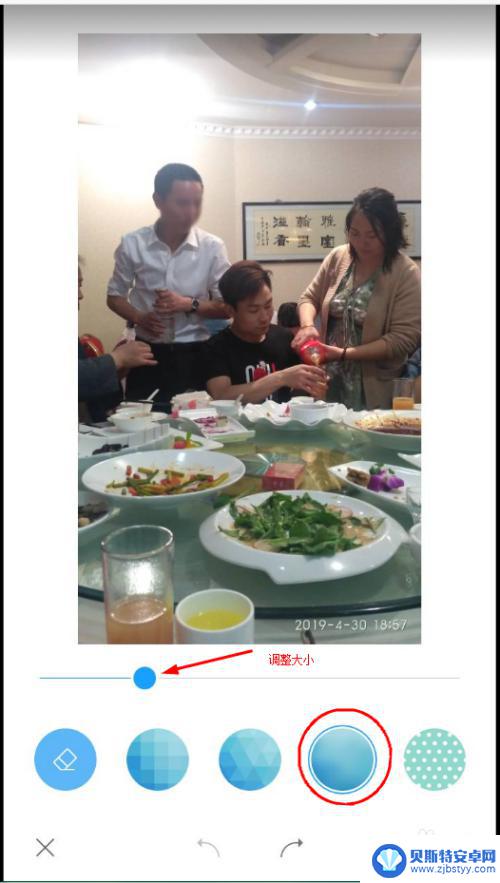
7.然后用点击图片上需要打马赛克的位置,如下图,我点击图个三个人物面部。
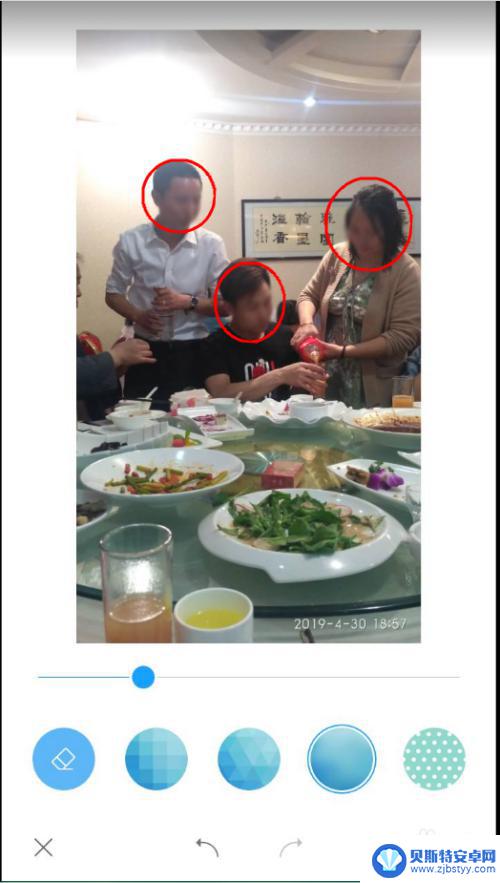
8.还可以换其它类型的马赛克效果,比如下图。选择下方红圈处的类型,再点击图片中间的人物面部,就可以看到效果。
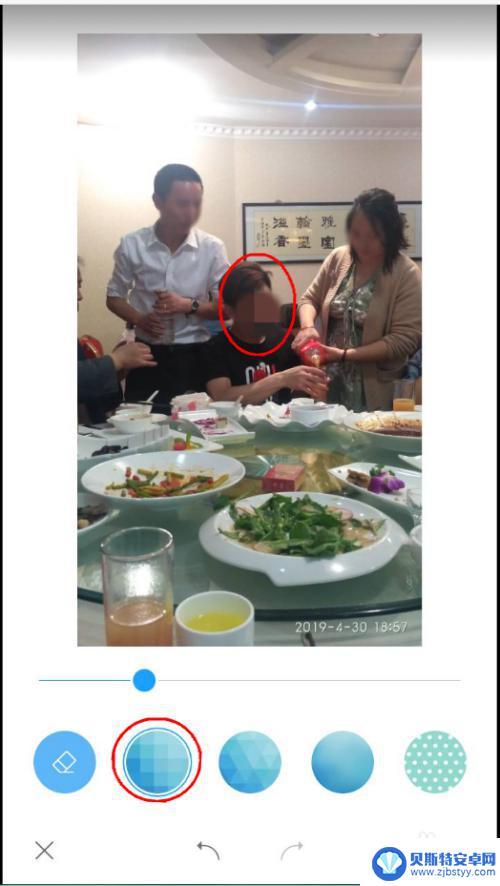
9.弄好了,现在点击右下角的“对号”如下图。

10.然后点击右下角的“保存”
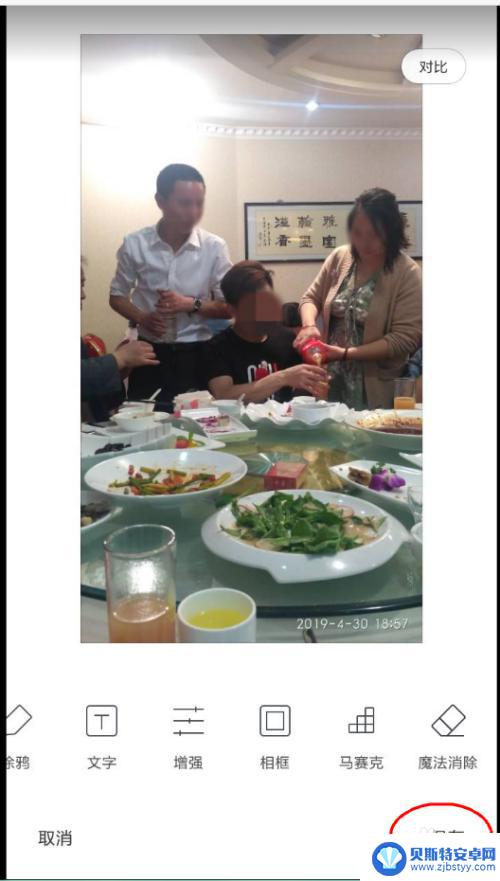
11.保存完成,如下图。这样就整个过程操作完成了,感谢伙伴们观看!

以上就是关于手机打马赛克怎么弄的全部内容,如果你遇到相同情况,可以按照小编的方法来解决。
相关教程
-
手机上的图片怎么去除马赛克 手机拍照怎么去除马赛克
在手机拍照时,有时候会出现图片上的马赛克,影响了图片的清晰度和美观度,我们该如何去除手机图片上的马赛克呢?去除马赛克的方法有很多种,可以通过手机自带的编辑功能进行处理,也可以借...
-
苹果相册怎么打马赛克啊 苹果手机相册怎么打马赛克
苹果手机相册是我们记录生活中美好瞬间的重要工具,但有时候我们可能会希望保护隐私,对一些照片进行打马赛克处理,苹果相册如何打马赛克呢?在使用苹果手机相册编辑功能时,我们可以轻松地...
-
可以消除马赛克的软件 如何消除图片上的马赛克
在数字化时代,我们经常会遇到图片或视频中存在马赛克的情况,这给我们的观赏体验带来了一定的困扰,随着科技的不断发展,现在已经有了一些可以消除马赛克的软件。这些软件能够帮助我们轻松...
-
手机照片打马赛克怎么打 手机照片打马赛克的步骤
在现如今的社交媒体时代,手机已经成为人们记录生活点滴的重要工具,有时候我们拍摄的照片中可能会出现一些我们不想被公开的隐私信息或者不希望被他人辨认出的人物。这时打马赛克成为了一种...
-
苹果手机马赛克怎么打照片 苹果手机自带马赛克功能怎么使用
苹果手机的马赛克功能是一种非常实用的功能,可以帮助我们保护照片中的隐私信息,在使用苹果手机自带的马赛克功能时,只需要轻轻点击几下就可以将照片中的特定部分进行模糊处理,让人们无法...
-
如何用手机把图片的马赛克去除 手机相片怎么去除马赛克
在日常生活中,我们经常会遇到一些需要处理图片的情况,比如想要分享一张美丽的风景照片或者是一张有趣的自拍照片,有时候我们可能会发现图片上出现了马赛克,这种情况让人感到困扰。如何用...
-
苹果手机 退id 如何解绑 iPhone 上的 Apple ID
苹果手机用户在退换手机或转让手机时,通常需要解绑手机上的Apple ID,以保护个人信息安全,解绑Apple ID的操作并不复杂,用户只需在手机设置中找到iTunes Stor...
-
手机如何清理照片 手机黑屏如何传输文件
在现代社会手机已经成为我们生活中不可或缺的一部分,随着手机存储空间的不断增加,我们的照片也越来越多,如何清理手机里的照片成为了一个常见的问题。有时候手机因为各种原因黑屏了,我们...
-
手机如何设置自动浏览网页 手机浏览器定时刷新网页教程
我们经常会遇到需要定时刷新网页的情况,比如监控某个网页的信息变化或者定时查看特定网页的更新内容,而手机浏览器也提供了定时刷新网页的功能,让我们能够更便捷地实现这一需求。下面我们...
-
苹果手机怎么同时登陆两个qq号 iPhone怎么同时登陆两个qq号
苹果手机作为一款功能强大的智能手机,拥有着许多实用的功能和便利的操作,其中许多用户都会遇到一个问题,就是如何在iPhone上同时登录两个QQ号。在日常生活中,我们可能需要同时管...